MacOSのiPhotoが、写真というアプリケーションに刷新されました。
以前から使い続けていたiPhotoのライブラリを写真.appへ移行したのですが、その際、多くの写真が表示されなくなってしまいました。
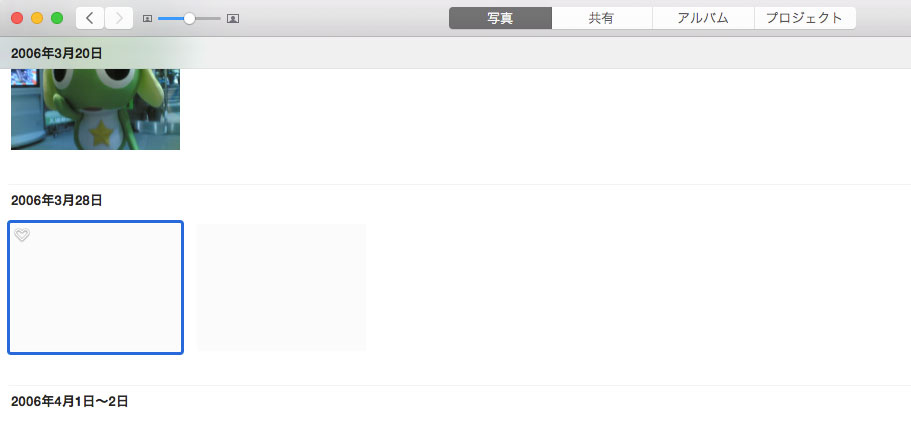
写真が薄いグレーのまま、表示されません
サムネイルの生成に時間がかかっている場合も
このような場合、サムネイルを生成するのに時間がかかっている場合もあるようです。
その際は、
・しばらく待つ
・アプリケーションを一旦終了して、再起動する
のいずれかで、サムネイルが生成されるようです。
また、そのケースでは、グレーのままのサムネイルをダブルクリックすれば、写真はきちんと表示できます。
写真自体が表示できない!
しかし、今回、私が遭遇したケースでは、グレーのままのサムネイルをダブルクリックしても、何も表示されません。
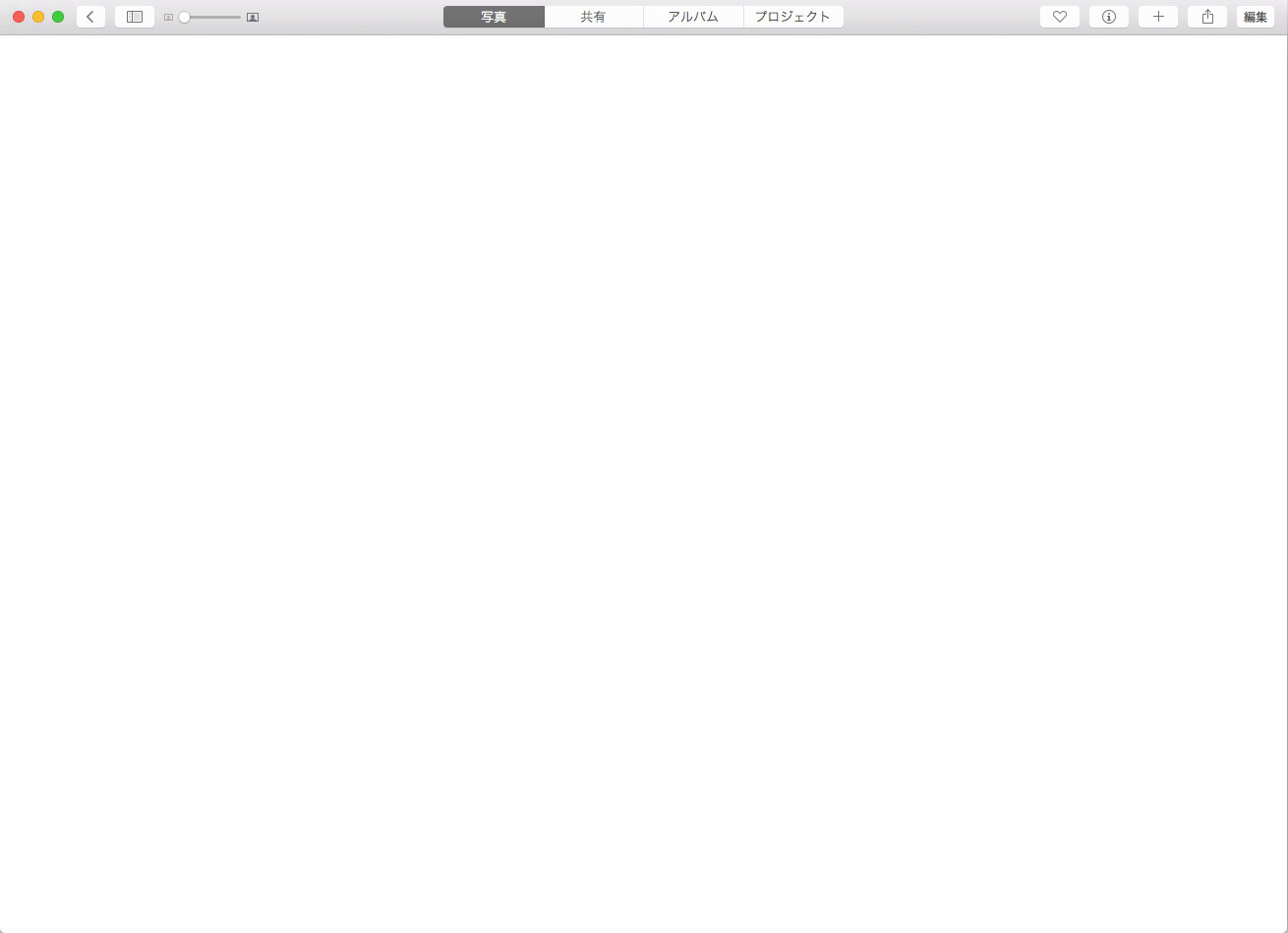
こんな場合、色々な原因があるのかもしれませんが、私のケースの場合は、iPhoto時代に写真の元ファイルをiPhotoライブラリフォルダ外に置いていて、写真.appに移行する際に、フォルダへのアクセス権などの問題で、ファイル参照ができなくなっているのが原因のようです。
まあ、どうしてこうなったのか、どうしたらこうならずに済んだのかはわからないのですが、とりあえずファイル参照を設定し直せば良さそう。
ところが、設定し直す方法がなかなか見つからないのです。。
ファイル参照を再設定する方法
参照が切れているのなら、素直にエラー表示とかをして、再設定をさせてくれればいいのですが、何事も無いかのようにグレーの表示を続ける写真.app。
あれこれ試してみた結果、この方法で行けるようです。
グレーのサムネイルを選択し、メニューバーから「ファイル>書き出す>1枚の写真を描き出す」
この操作をすると、以下のような表示が出るので、OKをクリック。
その後、当該の写真ファイルが入っているフォルダを選択します。
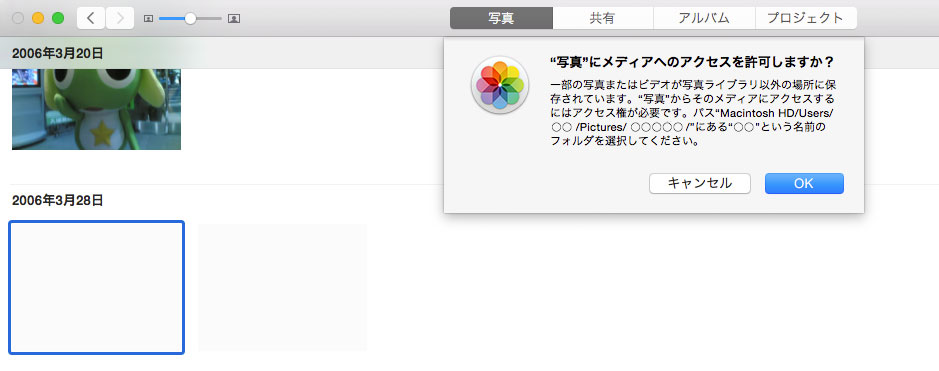
また、1枚の画像でこの操作を行うと、同じフォルダの写真全てに適用されるようです。
サムネイルがグレーのままでも、ダブルクリックして写真がきちんと表示されればOKです。
グレーのままのサムネイルは、一旦、写真.appを終了して再起動し、しばらく待っていれば、きちんとしたサムネイルが表示されると思います。
